En primer lugar, diferente de lo que muchos imaginan, Excel no es un programa adecuado para su uso como base de datos. Incluso puede hacer esto si su base es pequeña, pero a medida que su lista de información está creciendo, pueden ocurrir problemas de archivos, es decir, puede haber un bloqueo constante o incluso tomar tiempo para abrir. Sin embargo, una buena alternativa es migrar su información de Excel para Access.
Microsoft Access SI es un programa apropiado, ya que su origen principal es para el disfrute de la base de datos. Del mismo modo, significa que tiene toda la dinámica esperada y lo bueno es que puede usar los datos para realizar el análisis en Excel a través de Power Query.
Descargue la hoja de cálculo para practicar lo que se enseñó en este tutorial:
Como Migrar los Datos de Excel para Access
Primero, al abrir el acceso, debe hacer clic en la base de datos en blanco y nominar su base de datos a un nombre de su elección. Luego haga clic en Crear para informar al lugar dónde se guardará:
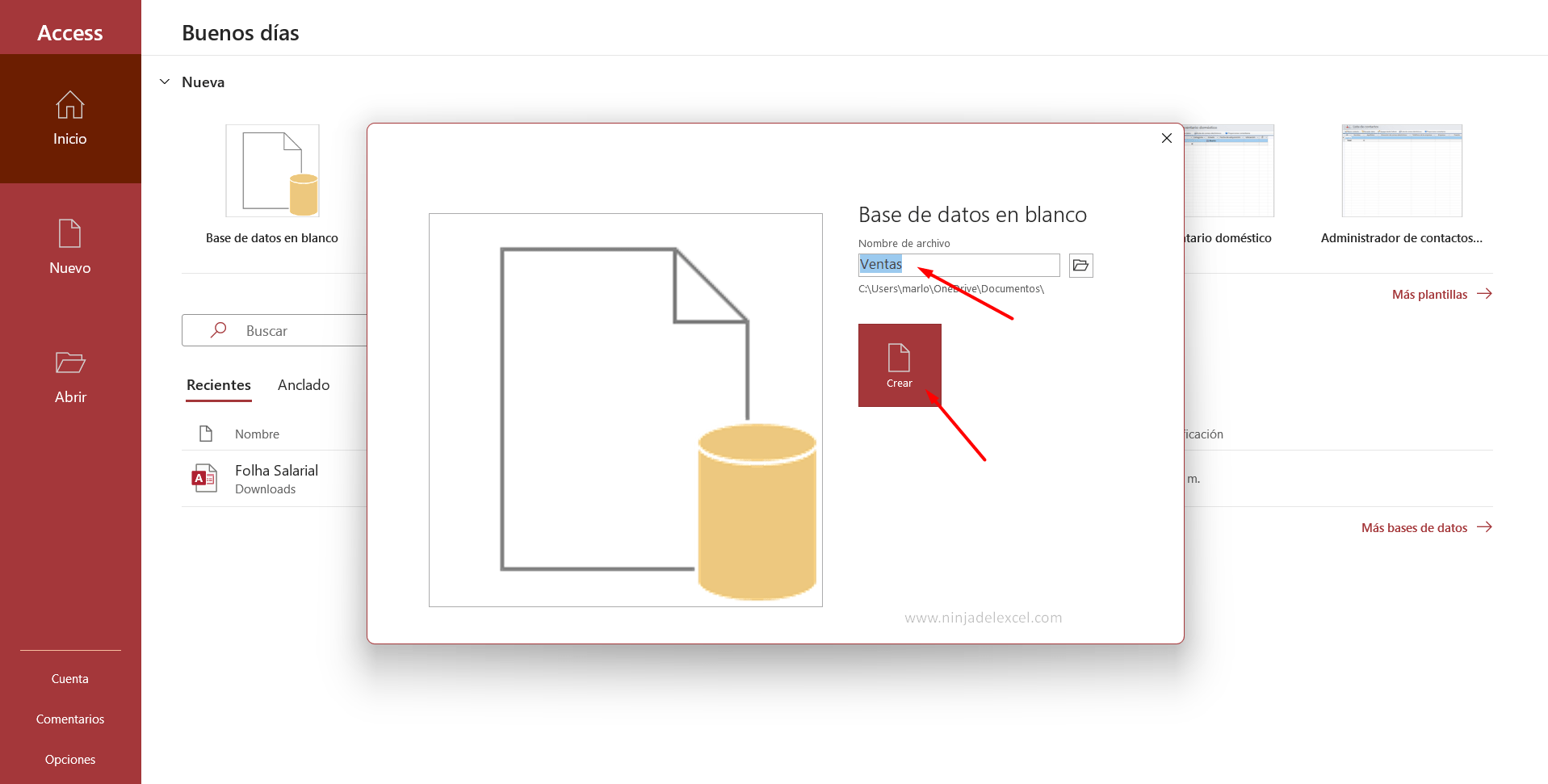
Reciba Contenido de Excel
Registre su E-mail aquí en el blog para recibir de primera mano todas las novedades, post y video aulas que posteamos.
¡Su correo electrónico está completamente SEGURO con nosotros!
Es muy importante que me agregues a la lista de tus contactos para que los siguientes E-mails no caigan en el spam, Agregue este: E-mail: edson@ninjadelexcel.com
Posteriormente, en la pestaña Datos externos, haga clic en una nueva fuente de datos, desde el archivo y luego haga clic en el icono de Excel:
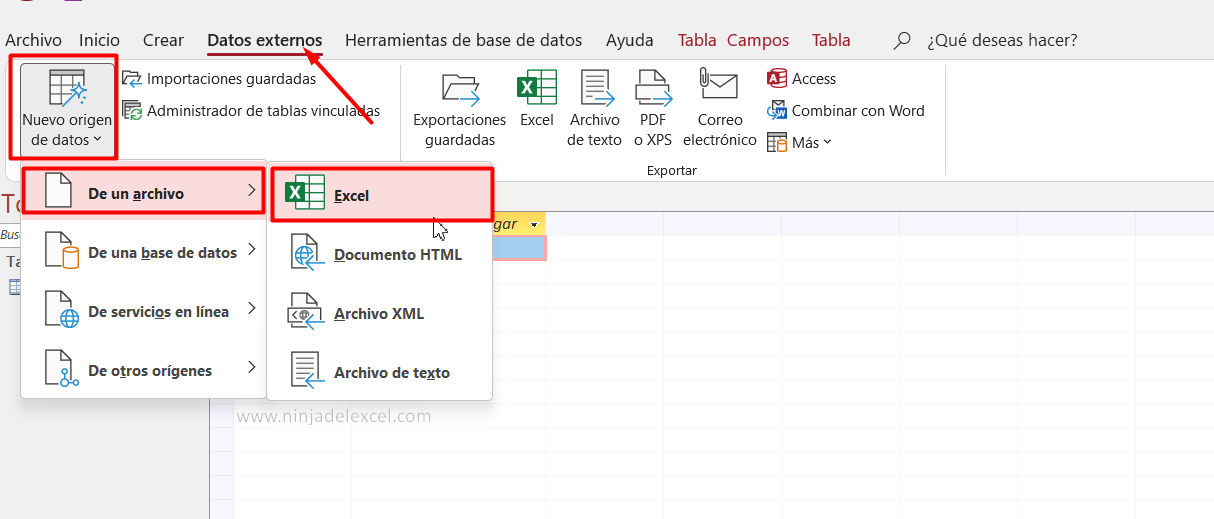
Una vez hecho esto, haga clic en Buscar y seleccione la hoja de cálculo de Excel que se usará y luego haga clic en Aceptar:
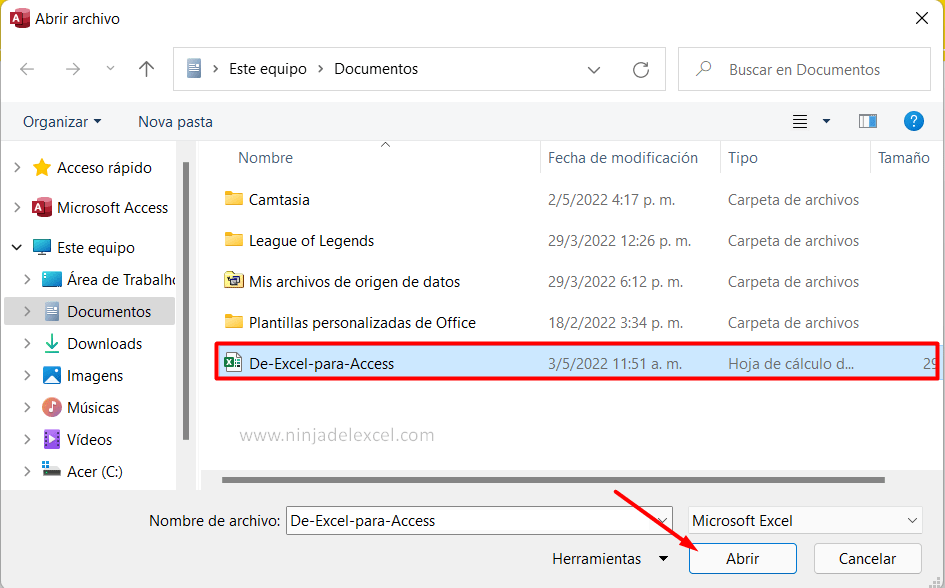
Luego marque la primera opción de línea contiene títulos de columna y luego haga clic en Siguiente:
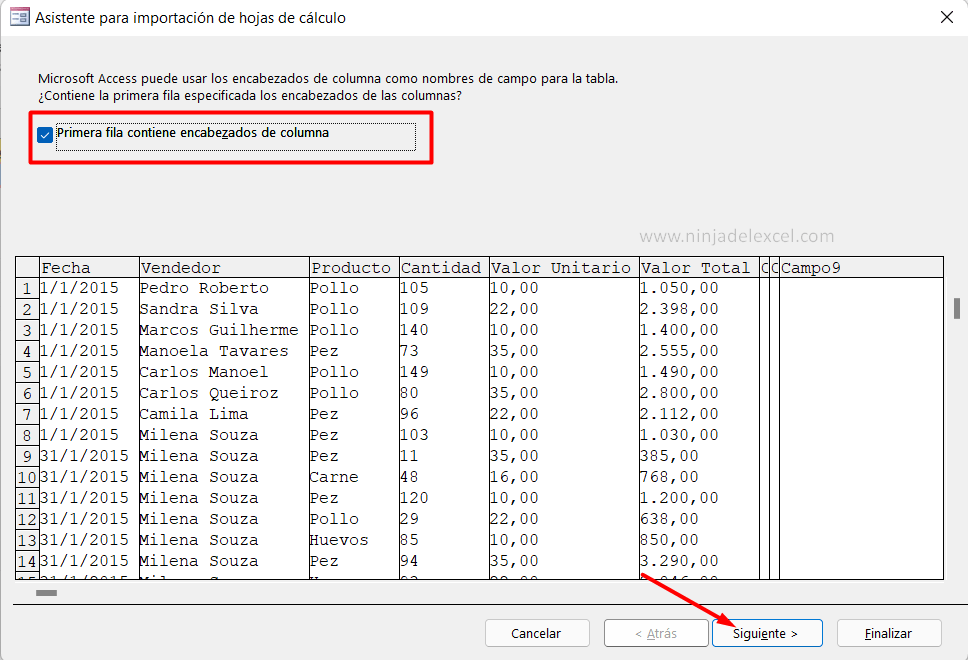
Trate los tipos de datos de cada campo aquí:
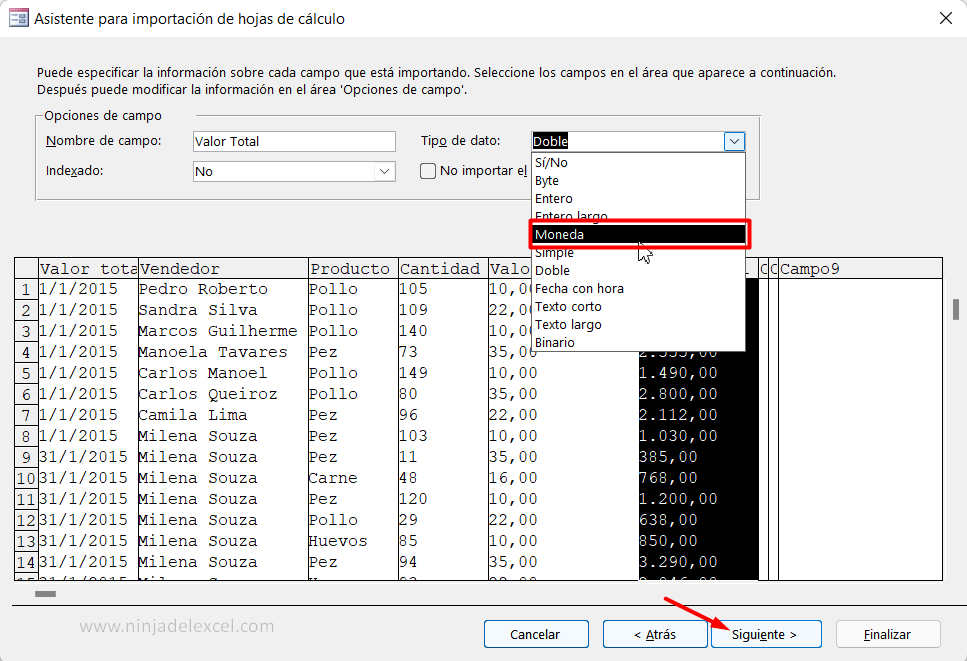
Por lo tanto, puede y debe permitir el access para agregar una clave primaria (binaria) si no tiene:
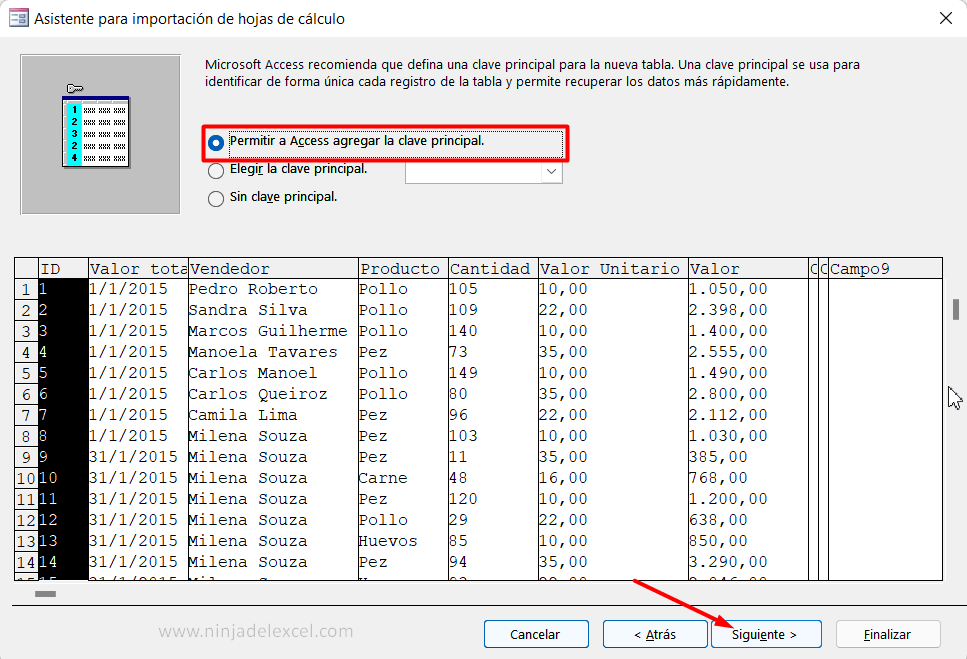
Ahora nombre su tabla y haga clic en concluir:
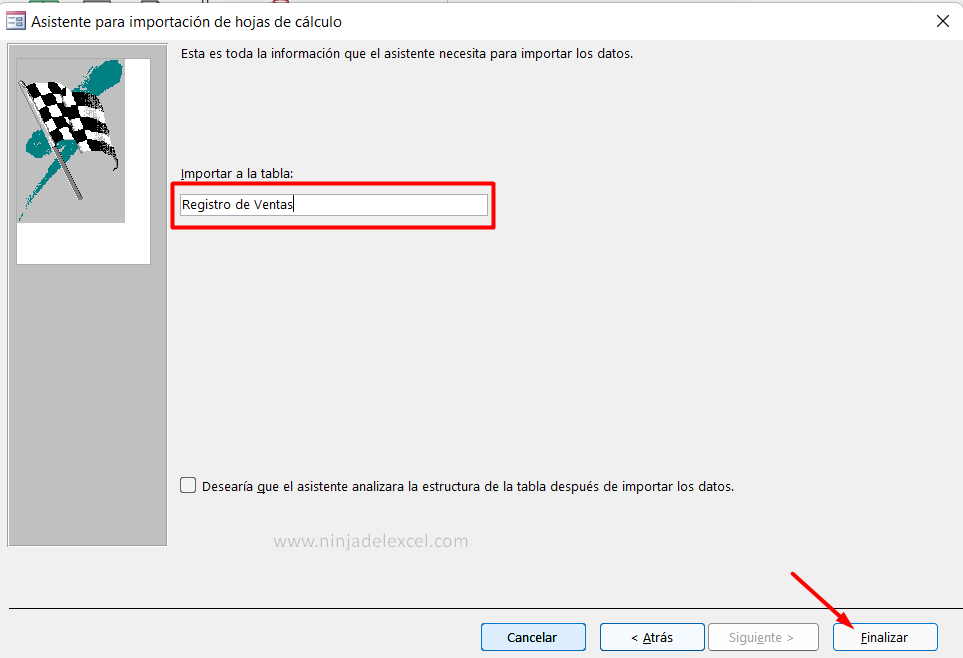
Listo. Tenga en cuenta que ahora tenemos una tabla con información de Excel para el access. Sin embargo, una base de datos lista y eficiente para funcionar:
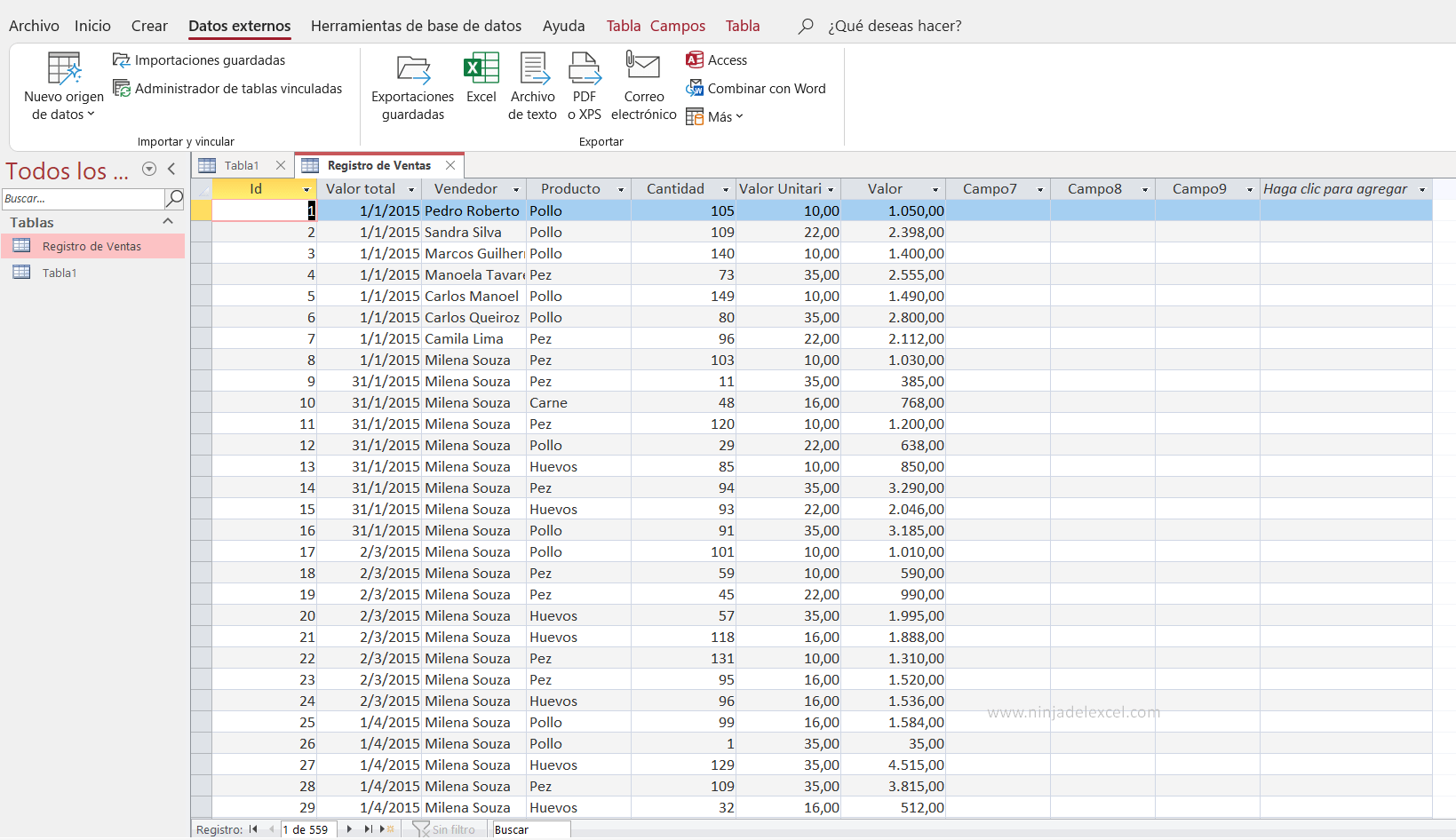
Curso de Excel Básico, Intermedio y Avanzado:
Pronto, ¡Cursos de Excel Completo! Continúa leyendo nuestros artículos y entérate un poco más de lo que hablaremos en nuestra aulas virtuales.
 Si llegaste hasta aquí deja tu correo y te estaremos enviando novedades.
Si llegaste hasta aquí deja tu correo y te estaremos enviando novedades.
¿Qué esperas? ¡Regístrate ya!
Accede a otros tutoriales de Excel
- Alternativa SUMAR.SI.CONJUNTO en Excel – Ninja del Excel
- MAX.SI.CONJUNTO con Valores Repetidos – Ninja del Excel
- Filtrar en Google Sheets – ¡Aprende aquí! – Ninja del Excel
- Emoji en Excel – Como Insertar Emojis en Excel – Ninja del Excel
- Agrupar Datos en Excel – ¡Mira este Consejo! – Ninja del Excel

















